Az Android-adatok biztonsági mentése és visszaállítása a számítógépre könnyen.
SMS-mentés és visszaállítás - Android telefonszöveges üzenetek biztonsági mentése
 Frissítve: Lisa Ou / 09. április 2021. 11:30
Frissítve: Lisa Ou / 09. április 2021. 11:30Ahhoz, hogy az idők előtt lehessen, a mobil üzenetek szöveges üzeneteinek küldése és fogadása egyre többfunkciós.
Szóval,
A mobiltelefon-használók ezzel az SMS-alkalmazással médiafájlokat is küldhetnek és fogadhatnak, mint például fényképeket, videókat, audio és egyéb fájlokat.
Ha Ön a technológiai hírek rajongója, akkor valószínűleg tudta, hogy az Apple lehetővé teszi az iPhone felhasználók számára, hogy SMS-alkalmazáson keresztül folytassák a fizetést.

Amint látja, olyan sok értékes információ található rajta, így nem tudja elképzelni, hogy elvesztette az üzeneteket az Android telefonján, és nincs 100% -os garancia arra, hogy visszakapja őket Android adatmentési eszköz mert az adatokat felülírhatják az új adatok, amelyeket a felhasználás során hoztak létre.
Katasztrófa lesz, ha biztonsági mentési fájl nélkül elveszítette adatait az Android telefonon, amelyet a találkozó vagy szerződés eredeti dokumentuma, vagy a családja születésnapi partijáról készített fotók és videók tároltak.
Ha szembesül ezzel a helyzettel, hagyja abba az Android telefonját, ahogy csak teheti, majd töltse le és próbálja meg beolvasni és Android adatok visszaállítása közvetlenül a FoneLab-szal.
A legjobb fogadás annak biztosítására, hogy ne veszítse el adatait, rendszeresen készít biztonsági másolatot az Android telefonról, így visszaállíthatja az adatokat a biztonsági fájlból.
Gyakori, hogy az Android telefon-felhasználóknak nem kell az Android-adatokról biztonsági másolatot készíteniük, még akkor is, ha egyáltalán nem biztonsági másolatot készítenek az Android-telefon adatairól.

Útmutató
Hogyan készítsünk biztonsági mentést az Android telefon szöveges üzeneteiről?
Az 2 különféle módja van az SMS biztonsági mentésének az Androidon.
Például készítsünk biztonsági másolatot az Android SMS-ekről a Gmail segítségével.
Az Android-adatok biztonsági mentése és visszaállítása a számítógépre könnyen.
- Az Android-adatok biztonsági mentése és visszaállítása a számítógépre könnyen.
- Az adatok előzetes visszaállítása előtt az adatok előnézete.
- Az Android-telefon és az SD-kártya adatainak biztonsági mentése és visszaállítása.
1. Biztonsági másolat készítése az Android SMS-ről a Gmail segítségével
A felhőalapú szolgáltatás szinte minden adatot biztonsági másolatot készít az Androidon, kivéve a szöveges üzeneteket. Biztonsági másolatot kell készíteni ezekről az SMS-ekről, mert ezekben értékes képek vagy nehéz fájlok vannak.
Különböző Android SMS biztonsági mentési eszközök vannak a mobiltelefon-felhasználók számára az SMS mentéshez, de ezek közül néhány XML formátumban menti ezeket az üzeneteket.
Érdekelheti az SMS Backup + alkalmazás, amely megbízható az összes üzenet biztonsági másolatában, beleértve a szöveges üzeneteket, a média üzeneteket stb.
Az alábbiakban bemutatjuk az Android SMS kézi biztonsági mentésének lépéseit.
1 lépésJelentkezzen be a Gmailbe a számítógépén, koppintson a Fogaskerek ikon található a jobb felső sarokban, majd menjen a beállítások > Továbbítás és POP / IMAP.
2 lépésJól van IMAP Acess, majd kattintson a mellette lévő körre IMAP engedélyezése.
3 lépésKeresés SMS biztonsági mentés +, majd töltse le és telepítse az Android telefonjára.
4 lépésIndítsa el az alkalmazást, koppintson a elemre Csatlakozás majd jelentkezzen be Google-fiókjába, amelyet használni szeretne a szöveges üzenetek biztonsági mentéséhez Androidon.
5 lépésKoppintson a Biztonsági másolat elemre, amikor a telefon képernyőjén megjelenik a felbukkanó ablak.

Ezután a telefonon tárolt üzenetek mennyiségétől függően elkezdi az Android telefonon lévő üzenetek biztonsági mentését.
Azt is olvashatja biztonsági mentés Android naptárak vele.
2. Az Android adatok biztonsági mentése a FoneLab segítségével
Ha szeretné automatikusan biztonsági másolatot készíteni az Android üzenetekről, akkor beállíthatja azt a mellette lévő négyzet bejelölésével Auto mentés, majd automatikusan biztonsági másolatot készít az SMS, MMS, Hívásnaplóról.
Ez bonyolultnak tűnhet, de nem az.
Ha még mindig úgy gondolja, túl sok lépés van az Android telefon szöveges üzeneteinek biztonsági másolatának készítéséhez, FoneLab Android adatmentés és visszaállítás erősen ajánlott.
A FoneLab kényelmes, egyszerű és biztonságos eszköz az Android-fotók mentése és visszaállítása, videók, névjegyek, üzenetek, hívásnaplók, dokumentumok stb.
Ezenkívül lehetővé teszi az Android biztonsági mentési fájljának titkosítását, hogy személyes adatait biztonságosan megvédje.
Hogyan lehet menteni az Android adatait a FoneLab segítségével?
Bontjuk le ezeket mind.
Az Android-adatok biztonsági mentése és visszaállítása a számítógépre könnyen.
- Az Android-adatok biztonsági mentése és visszaállítása a számítógépre könnyen.
- Az adatok előzetes visszaállítása előtt az adatok előnézete.
- Az Android-telefon és az SD-kártya adatainak biztonsági mentése és visszaállítása.
1 lépésFuttassa a programot a számítógépen, majd csatlakoztassa az eszközt a számítógéphez USB kábel segítségével.
2 lépésKattints FoneLab Android adatmentés és visszaállítás a felületen.
3 lépésválaszt Készülékadatok biztonsági mentése itt.

4 lépésVálassza ki a biztonsági másolatot készíteni kívánt adatokat, és jelölje be a Titkosított biztonsági mentés ha jelszót szeretne hozzáadni a biztonsági mentési fájlhoz.

4 lépésVálassza ki a biztonsági másolathoz szükséges adattípust. Ha jelszót szeretne hozzáadni a személyes adatainak védelméhez, jelölje be a melletti négyzetet Titkosított biztonsági mentés.

5 lépésKattints Rajt, Majd kattintson a OK a felugró ablakban.
Az Android-adatok biztonsági mentése után lehet, hogy tudnia kell, hogyan állítsa vissza ezeket az adatokat a biztonsági mentési fájlból az Android telefonra.
3. Biztonsági másolat készítése az Android-adatokról a Google Drive-val SMS-mentéssel +
Ha az Android-adatokat már korábban biztonsági másolatot készített a Google Drive segítségével az SMS Backup + alkalmazással, akkor az Android-adatokat önmagával is visszaállíthatja.
Az alábbiakban bemutatjuk a lépésenkénti bemutatót.
1 lépésIndítsa el az alkalmazást, majd érintse meg a elemet Csatlakozás jelentkezzen be a Google-fiókjába.
2 lépésÉrintse SKIP a következő lépéshez.
3 lépésÉrintse Visszaad.

4. A WhatsApp biztonsági másolatának visszaállítása a Google Drive-ból
A FoneLab egy jó androidos adatmentési és visszaállítási eszköz, amely segít a névjegyek, üzenetek, hívásnaplók és egyebek visszaállításában a biztonsági mentési fájlokról az eszközökre. Hogyan teheti? Mozogj…
1 lépésKattints FoneLab Android adatmentés és visszaállítás.
2 lépésválaszt Eszközadatok visszaállítása itt.
3 lépésVálassza ki a biztonsági mentési fájlt, amelyből visszaállítani szeretné, majd kattintson a Start gombra.

4 lépésJelölje be a visszaállítani kívánt adatokat, majd kattintson a Visszaállítás gombra a jobb alsó sarokban.
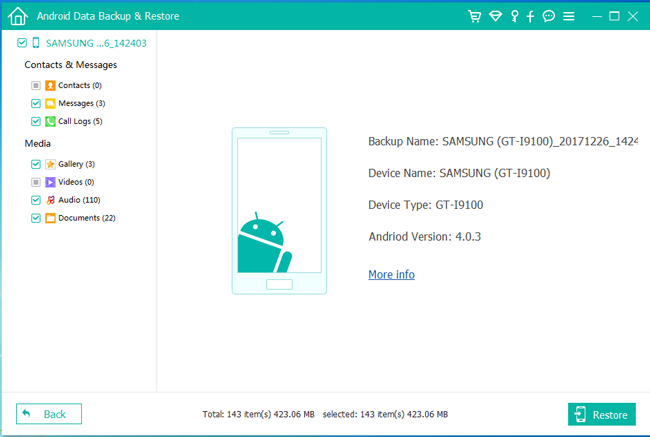
Olyan egyszerű, ugye?
További információ a Hogyan lehet biztonsági mentési naplók az Androidból.
A FoneLab lesz a legjobb választás az Android adatok biztonsági mentéséhez és visszaállításához. Töltse le és próbálja ki most!
Az Android-adatok biztonsági mentése és visszaállítása a számítógépre könnyen.
- Az Android-adatok biztonsági mentése és visszaállítása a számítógépre könnyen.
- Az adatok előzetes visszaállítása előtt az adatok előnézete.
- Az Android-telefon és az SD-kártya adatainak biztonsági mentése és visszaállítása.
